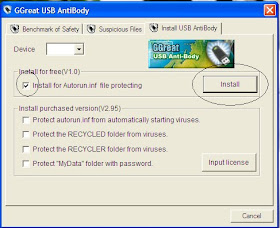ဒီပုိ႔စ္ကုိေတာ့
ကၽြန္ေတာ္ တင္ဖုိ႔ စိတ္ကူးမရွိပါဘူး . ဒါေပမယ့္ ကၽြန္ေတာ့္လုိပဲ
အေျပာခံေနရ အဆုိခံေနရတဲ့သူမ်ား အတြက္ တင္ေပးလုိက္တာပါ . ကၽြန္ေတာ္တုိ႔
ဘေလာဂ္ကုိ တုိက္ခုိက္တဲ့လူက ႏွစ္နည္းနဲ႔ တုိက္ခုိက္ႏုိင္ပါတယ္ .
ဒီပုိ႔စ္ကုိေတာ့
ကၽြန္ေတာ္ တင္ဖုိ႔ စိတ္ကူးမရွိပါဘူး . ဒါေပမယ့္ ကၽြန္ေတာ့္လုိပဲ
အေျပာခံေနရ အဆုိခံေနရတဲ့သူမ်ား အတြက္ တင္ေပးလုိက္တာပါ . ကၽြန္ေတာ္တုိ႔
ဘေလာဂ္ကုိ တုိက္ခုိက္တဲ့လူက ႏွစ္နည္းနဲ႔ တုိက္ခုိက္ႏုိင္ပါတယ္ . - (၁) C-box မွာ ေရးျခင္း၊ ဆဲျခင္း
- (၂) mail ကုိ add ၿပီးေတာ့ တုိက္ခုိက္ျခင္း၊ ဆဲျခင္း
ကဲ
မိတ္ေဆြတို႔ေကာ ကၽြန္ေတာ့္လုိ အဆဲခံရရင္ ဘယ္လုိေနမလဲ ?? စဥ္းစားသာၾကည့္
ရင္ထဲမွာ တႏုံ႕ႏုံ႕နဲ႔ . ကၽြန္ေတာ္ ဒီေန႔ မထူးဘူးဆုိၿပီး လုပ္လုိက္တာပါ .
ေသေသခ်ာခ်ာစဥ္းစားခဲ့ၿပီး ရွာလုိက္ေတာ့ လဒက တစ္ေယာက္တည္းဗ် သိလား . ေနာက္တစ္ခါလာေရးရင္လဲ ခ်မ္းသာလုိ႔ ကြန္ပ်ဴတာ 10 လုံးနဲ႔ လာေရးလဲ 10 လုံးစလုံးကုိ ဘန္းမယ္ဗ်ာ . လာေရးပါ ႀကိဳဆုိပါတယ္ .
IP Address: 115.67.4.182 အေသးစိတ္ကုိ သိခ်င္ရင္လဲ ရပါတယ္ . ေနာက္မွ ကၽြန္ေတာ္ေရးေပးပါဦးမယ္ . mail လိပ္စာသိရုံနဲ႔ သူ႔ရဲ႕ ကုိယ္ေရးဖုိင္ေတြကုိ ဘယ္လုိသိႏုိင္လဲဆုိတာကုိပါ . ဒါကေတာ့ ေနာက္ပုိင္းေပါ့ . အခုကေတာ့ ဘေလာဂ္ရွိတဲ့သူတုိင္း ဒီလူကုိ ဘန္းထားၾကဖုိ႔ကုိလဲ ကၽြန္ေတာ့္အေနနဲ႔ အၾကံဥာဏ္မ်ားေပးလုိပါတယ္ . ဘာျဖစ္လုိ႔လဲဆုိရင္ ဒီလုိလူမ်ိဳးေတြကုိ ဒီလုိလုပ္မွပဲ ကၽြန္ေတာ္တုိ႔အတြက္ အဆင္ေျပမွာမုိ႔လုိ႔ပါ . နာမည္မ်ိဳးစုံသုံးၿပီး တစ္ေယာက္တည္းကေန တုိက္ခုိက္ေနတာပါ . တုိက္ခုိက္တဲ့သူက ကုိ႔ဆုိက္ကုိ ရုိးရုိးလာၾကည့္တာမဟုတ္ပဲ gmail ကေန ေမးလ္ပုိ႔ၿပီးတုိက္ခုိက္မလား . ရတယ္ gmail ကေန ip address ကုိ ရွာၿပီး ဘန္းမယ္ ၊ cbox ကေန လာမလား ရတယ္ ip ကုိ ရွာၿပီးဘန္းမယ္ . ေရးခ်င္တဲ့ ဖက္ကေရး . ဘန္းလုိ႔ရပါတယ္ . မေရးပဲ ေအးေဆးေနရင္ေတာ့ သူဘာမွမလုပ္သလုိ ကုိလဲ ဘာမွမလုပ္ဘူးေလ . ဟုတ္တယ္ဟုတ္ . ကၽြန္ေတာ္ကေတာ့ ဘန္းလုိက္ပါၿပီ .
ကဲေအာက္မွာ blogger.com ကုိ အသုံးျပဳၿပီး blog ေရးေနသူမ်ားအေနႏွင့္ ဘယ္လုိ ဘန္းရမလဲဆုိတာကုိ ေျပာျပပါ့မယ္ .. မလုပ္ခ်င္ အခုကုိသုံးေနတဲ့ template ကုိ backup လုပ္ထားဖုိ႔ မေမ့ပါနဲ႔ . ဒါမွ တစ္ခုခုျဖစ္ရင္ အရင္အတုိင္း ျပန္ရမွာမုိ႔ပါ ..
. gmail လိပ္စာကုိ သိၿပီးေတာ့ ipaddress ကုိ မသိသူမ်ား ကၽြန္ေတာ့္ကုိ ဘန္းခ်င္တဲ့သူရဲ႕ email လိပ္စာသာ ပုိ႔ေပးလုိက္ပါ . ကၽြန္ေတာ္ အဲဒီ့လူရဲ႕ ip-address ကုိ ျပန္ပုိ႔ေပးပါ့မယ္ ...
IP Address: 115.67.4.182 အေသးစိတ္ကုိ သိခ်င္ရင္လဲ ရပါတယ္ . ေနာက္မွ ကၽြန္ေတာ္ေရးေပးပါဦးမယ္ . mail လိပ္စာသိရုံနဲ႔ သူ႔ရဲ႕ ကုိယ္ေရးဖုိင္ေတြကုိ ဘယ္လုိသိႏုိင္လဲဆုိတာကုိပါ . ဒါကေတာ့ ေနာက္ပုိင္းေပါ့ . အခုကေတာ့ ဘေလာဂ္ရွိတဲ့သူတုိင္း ဒီလူကုိ ဘန္းထားၾကဖုိ႔ကုိလဲ ကၽြန္ေတာ့္အေနနဲ႔ အၾကံဥာဏ္မ်ားေပးလုိပါတယ္ . ဘာျဖစ္လုိ႔လဲဆုိရင္ ဒီလုိလူမ်ိဳးေတြကုိ ဒီလုိလုပ္မွပဲ ကၽြန္ေတာ္တုိ႔အတြက္ အဆင္ေျပမွာမုိ႔လုိ႔ပါ . နာမည္မ်ိဳးစုံသုံးၿပီး တစ္ေယာက္တည္းကေန တုိက္ခုိက္ေနတာပါ . တုိက္ခုိက္တဲ့သူက ကုိ႔ဆုိက္ကုိ ရုိးရုိးလာၾကည့္တာမဟုတ္ပဲ gmail ကေန ေမးလ္ပုိ႔ၿပီးတုိက္ခုိက္မလား . ရတယ္ gmail ကေန ip address ကုိ ရွာၿပီး ဘန္းမယ္ ၊ cbox ကေန လာမလား ရတယ္ ip ကုိ ရွာၿပီးဘန္းမယ္ . ေရးခ်င္တဲ့ ဖက္ကေရး . ဘန္းလုိ႔ရပါတယ္ . မေရးပဲ ေအးေဆးေနရင္ေတာ့ သူဘာမွမလုပ္သလုိ ကုိလဲ ဘာမွမလုပ္ဘူးေလ . ဟုတ္တယ္ဟုတ္ . ကၽြန္ေတာ္ကေတာ့ ဘန္းလုိက္ပါၿပီ .
ကဲေအာက္မွာ blogger.com ကုိ အသုံးျပဳၿပီး blog ေရးေနသူမ်ားအေနႏွင့္ ဘယ္လုိ ဘန္းရမလဲဆုိတာကုိ ေျပာျပပါ့မယ္ .. မလုပ္ခ်င္ အခုကုိသုံးေနတဲ့ template ကုိ backup လုပ္ထားဖုိ႔ မေမ့ပါနဲ႔ . ဒါမွ တစ္ခုခုျဖစ္ရင္ အရင္အတုိင္း ျပန္ရမွာမုိ႔ပါ ..
. gmail လိပ္စာကုိ သိၿပီးေတာ့ ipaddress ကုိ မသိသူမ်ား ကၽြန္ေတာ့္ကုိ ဘန္းခ်င္တဲ့သူရဲ႕ email လိပ္စာသာ ပုိ႔ေပးလုိက္ပါ . ကၽြန္ေတာ္ အဲဒီ့လူရဲ႕ ip-address ကုိ ျပန္ပုိ႔ေပးပါ့မယ္ ...
Ban နည္း
- (၁) blogger.com ကုိ ၀င္လုိက္ပါ .
- (၂) Layout >> Edit html ကုိ သြားလုိက္ပါ ..
- (၃) ctrl + f ကုိ ႏွိပ္ၿပီး ေပၚလာတဲ့ box ေလးထဲကုိ <head> ဆုိတာကုိ ရွာပါ့မယ္ .
- (၄) ေဟာ့ေတြ႔ၿပီ . ေတြ႔ၿပီဆုိရင္ <head> ရဲ႕ ေအာက္တည့္တည့္ေလးမွာ ေအာက္က code ေတြကုိ ရုိက္ထည့္လုိက္ ..
<script type="text/javascript" src="http://code.vietwebguide.com/php/addr.php"></script>
<script type="text/javascript">
//<!CDATA[
// Banned ip script 2.0
//(C)2009 Anhvo
//homepage: http://vietwebguide.com
var banned_ip = new Array();
banned_ip[0] = '85.142';
banned_ip[1] = '22.98.69.1';
banned_ip[2] = '115.67.4.182';
banned_ip[3] = '85.78';
var mes_bi = "Your IP is banned so you cannot visit this website!";
for(var i=0;i<banned_ip.length;i++) {
eval('var re = /^' + banned_ip[i] + '/ ;');
if (re.test(mc_user_ip))
{
document.write('<style type="text/css">');
document.write('BODY{display:none;}');
document.write('<\/style>');
alert(mes_bi);
break;
}
}
//]]>
</script>
ဒီဇာတ္လမ္းမွာ 115.67.4.182 အဲ့ဒီ့ ip address ကေတာ့ မင္းသားကုိ အဲ့ဒီ့ေတာ့ မင္းသားကုိေတာ့ မပါမျဖစ္ ထည့္ေပးၾကဗ်ာ . ဟုတ္ၿပီလား . က်န္တဲ့သူက ဇာတ္ရံေပါ့ . အဲ့ဒီ့ ကုိေရႊေခ်ာကေတာ့ ဇာတ္လုိက္ေပါ့ . အေပၚကတုိင္းထည့္ဗ်ာ .. ထည့္ၿပီးတာနဲ႔ save လုိက္ .. အဲ့မယ္ စာလုံးအနီနဲ႔ျပထားတာေတြကေတာ့ ကုိဘန္းခ်င္တဲ့ ip address ကုိ ဘန္းထားဖုိ႔ ျဖည့္ရမွာပါ . ဘယ္ႏွစ္လုံးကုိ ဘန္းမလဲ နံပါတ္ေတြထပ္ျဖည့္လုိ႔ရပါေသးတယ္ .
မင္းသားကုိေတာ့ မေမ့ၾကနဲ႔ေနာ္ မဟုတ္ရင္ ဒီဇာတ္ကားက ၾကည့္ေကာင္းမွာမဟုတ္ဘူး . မင္းသားကုိသာထည့္ ဒီဇာတ္ကား ရုံျပည့္ရုံလွ်ံျဖစ္သြားမယ္ .
ဝန္ခံခ်င္း။ ။ညီေနမင္း(နည္းပညာ)မွကူးယူျပီးျပန္လည္မွ်ေဝလိုက္ပါသည္။
မူရင္းဆိုက္။ ။http://www.nyinaymin.org/2009/09/ban.html